Телевидение стало одним из основных источников информации и развлечения. Цифровое телевещание открыло множество возможностей для улучшения качества просмотра. Настройка ТВ-приставки через антенну позволяет насладиться кристально чистым изображением и широким выбором телеканалов.
Антенна - это устройство, которое принимает и отправляет радиоволны. Существуют различные типы антенн, но для телевизионных сигналов наиболее распространены штыревые или комнатные антенны. Прежде чем настраивать ТВ-приставку через антенну, установите антенну ближе к окну или на крыше здания.
ТВ-приставка - это устройство для просмотра телевизионных каналов через Интернет или антенну. Присоедините ТВ-приставку к телевизору с помощью HDMI-кабеля или других вариантов подключения. Подключите устройство к питанию и настройте телевизор.
Как подключить ТВ-приставку через антенну
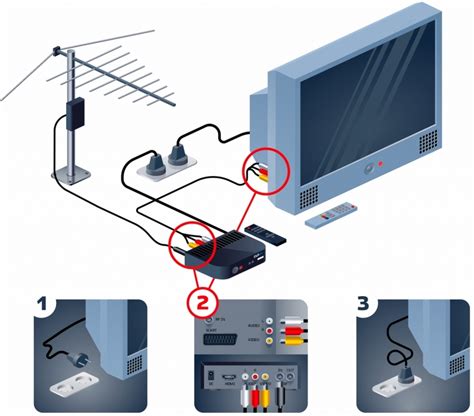
Для настройки ТВ-приставки через антенну выполните следующие шаги:
- Подключите антенну к антенному входу на задней панели ТВ-приставки.
- Убедитесь в хорошем качестве сигнала и правильном направлении антенны.
- Включите ТВ-приставку и зайдите в настройки.
- Выберите опцию поиска каналов или настроек антенны.
- Выберите тип антенны - внешняя или встроенная в ТВ-приставку.
- Установите режим сканирования для поиска новых каналов.
- Дождитесь окончания сканирования.
- Проверьте список найденных каналов и сохраните настройки.
Теперь ваша ТВ-приставка полностью настроена через антенну и готова к просмотру телевизионных программ.
Проверка подключения антенны к ТВ-приставке

Перед настройкой ТВ-приставки через антенну, нужно проверить правильное подключение. Это поможет избежать проблем с сигналом и качеством передачи.
Вот что нужно сделать:
1. Проверьте кабель антенны: Убедитесь, что кабель надежно подключен к ТВ-приставке. Проверьте наличие повреждений.
2. Убедитесь, что антенна крепко закреплена: Чем выше и свободнее антенна от препятствий, тем лучше качество сигнала.
3. Используйте укрепленный мачтовый усилитель сигнала: Если сигнал телевизионного вещания далеко от вашего местоположения, вы можете использовать укрепленный мачтовый усилитель сигнала для улучшения качества сигнала. Убедитесь, что усилитель подключен между антенной и ТВ-приставкой.
4. Проверьте каналы на ТВ-приставке: После проверки подключения антенны к ТВ-приставке, перейдите в меню настройки ТВ-приставки и просканируйте каналы. Если все сделано правильно, ТВ-приставка должна просканировать доступные каналы и отобразить их в списке.
Если вы выполнили все вышеперечисленные шаги и все еще имеете проблемы с подключением антенны к ТВ-приставке, рекомендуется проверить состояние самой антенны и качество сигнала в вашем регионе.
Настройка ТВ-приставки посредством антенны

1. Подключите антенну к ТВ-приставке. Вставьте конец антенны в разъем на задней панели приставки, а другой конец – в розетку или сплиттер.
2. Включите ТВ-приставку. Используя пульт или кнопку на приставке, включите ее после подключения антенны.
3. Выберите источник сигнала. На экране телевизора откройте меню или интерфейс приставки, найдите настройки и выберите источник сигнала.
4. Выберите антенну как источник сигнала. В меню выбора источника найдите опцию "Antenna" или "ТV Antenna" и выберите ее.
5. Запустите поиск каналов. Нажмите настройку автоматического поиска каналов после выбора антенны в качестве источника сигнала. Приставка начнет сканирование и настройку доступных каналов.
6. Дождитесь завершения настройки. Поставьте приставку в режим ожидания и подождите окончания процесса настройки и поиска каналов. Это может занять некоторое время.
7. Проверьте доступные каналы. После завершения настройки убедитесь, что все каналы доступны. Переключайтесь между каналами с помощью пульта дистанционного управления или кнопок на приставке.
Теперь ваша ТВ-приставка настроена и готова для просмотра телевизионных каналов через антенну. При необходимости повторите процесс настройки, чтобы обновить список доступных каналов. Удачного просмотра!